Erreur "Impossible de résoudre l'adresse DNS du serveur"
Dans cet article, je vais fournir des solutions pour se débarrasser de l'erreur 105 (net :: ERR_NAME_NOT_RESOLVED): Impossible de résoudre le message d'adresse DNS du serveur lorsque vous essayez d'accéder à un site. L'erreur peut varier légèrement selon le navigateur. Mais l'essence du problème et les solutions seront les mêmes. Et le problème est que pas un seul site, ni la plupart des sites, ne s'ouvre dans le navigateur. Cependant, certains programmes peuvent être mis en ligne.
Le plus souvent, cette erreur apparaît sur un seul ordinateur. Et si vous avez Internet via un routeur Wi-Fi, tout peut fonctionner correctement sur d'autres appareils. La raison du message "Impossible de résoudre l'adresse DNS du serveur" peut être le changement des paramètres réseau, soit par l'utilisateur lui-même, soit par un programme. Il n'est pas rare qu'un logiciel antivirus provoque cette erreur. Tout comme les virus et les logiciels malveillants. J'ai également remarqué que beaucoup sont confrontés à ce problème dans les jeux VKontakte. Dans tous les cas, nous allons tout régler maintenant. Les solutions sont adaptées à Windows 10, Windows 8 et Windows 7.
Tout d'abord, je vous recommande d'effectuer quelques étapes et vérifications simples:
- Dans le cas où votre Internet est connecté via un routeur, vous devez le redémarrer. Éteignez simplement l'appareil et rallumez-le après une minute.
- Si d'autres appareils sont connectés au routeur, vérifiez si le message «Impossible de résoudre l'adresse DNS du serveur» apparaît sur eux lorsque vous ouvrez le site dans un navigateur. Si l'erreur se produit sur tous les appareils, le problème provient probablement du fournisseur Internet. Vous pouvez toujours appeler le support et demander. Peut-être quelque chose avec un routeur Wi-Fi.
- Internet est peut-être connecté directement à votre ordinateur. Vous pouvez aller dans "Connexions réseau", désactiver et activer l'adaptateur "Connexion réseau" ou "Ethernet" (sous Windows 10).
Je dois dire tout de suite que, selon mes observations, la solution la plus efficace est de changer DNS en Google Public DNS. La réinitialisation des paramètres réseau est souvent utile. En savoir plus à ce sujet plus loin dans l'article.
Modification du DNS pour résoudre l'erreur avec la traduction d'adresse DNS
Nous devons ouvrir les propriétés de la connexion Internet IPv4 et écrire des adresses statiques.
Allez dans "Connexions réseau". Cela peut être fait en exécutant la commande ncpa.cpl (dans la fenêtre "Exécuter", qui peut être appelée par le raccourci clavier Win + R), ou comme dans la capture d'écran ci-dessous.

Ensuite, vous devez ouvrir les propriétés de la connexion via laquelle vous vous connectez à Internet. Il peut s'agir de "Connexion réseau", "Ethernet", "Connexion sans fil", Haute vitesse ou avec le nom de votre FAI.

Ensuite, sélectionnez "IP version 4 (TCP / IPv4)" et cliquez sur le bouton "Propriétés". Nous attribuons des DNS:
8.8.8.8
8.8.4.4
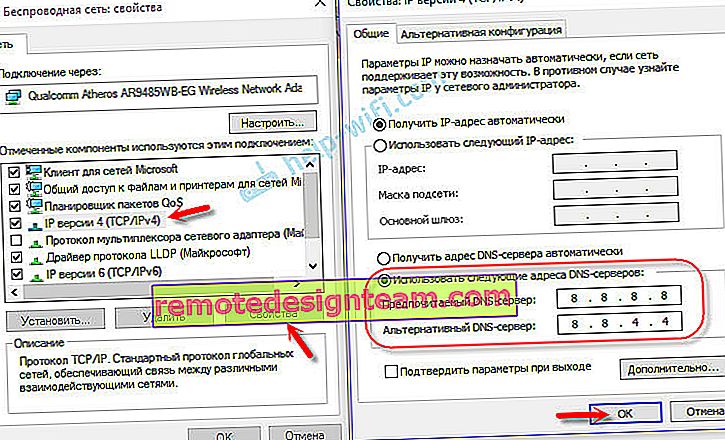
Si l'erreur persiste immédiatement, redémarrez votre ordinateur.
Vous y aviez peut-être déjà enregistré des numéros. Dans ce cas, essayez de configurer l'acquisition DNS automatique.
Réinitialiser les paramètres réseau et le cache DNS
Si vous avez Windows 10, tout peut être fait via les paramètres, selon les instructions: réinitialiser les paramètres réseau dans Windows 10. Mais vous pouvez utiliser la méthode décrite ci-dessous.
Sous Windows 8 et Windows 7, vous devez exécuter plusieurs commandes dans une invite de commande exécutée en tant qu'administrateur.
Tout d'abord, réinitialisez votre cache DNS en exécutant la commande:
ipconfig / flushdns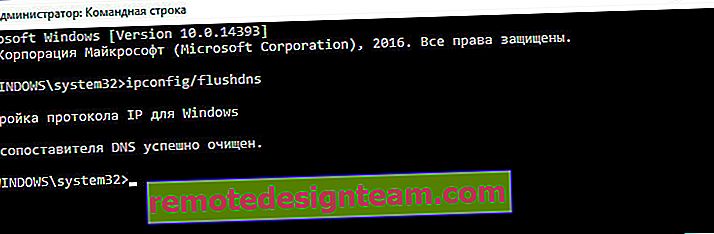
Si cela ne résout pas le problème, exécutez les commandes suivantes à tour de rôle:
réinitialisation netsh winsocknetsh int ip reset
ipconfig / release
ipconfig / renouveler
Redémarrez ensuite votre ordinateur.
Problème de résolution du service client DNS et du serveur DNS
Vous devez vérifier si le service "Client DNS" est en cours d'exécution. Pour être honnête, je n'ai pas encore vu de cas où cette erreur apparaît précisément à cause de ce service. Mais, si vous l'arrêtez, alors ce sera le cas. Par conséquent, vous devez le vérifier.
Le moyen le plus simple d'ouvrir les services consiste à utiliser la commande compmgmt.msc . Appuyez sur les touches Win + R, entrez la commande et cliquez sur OK.
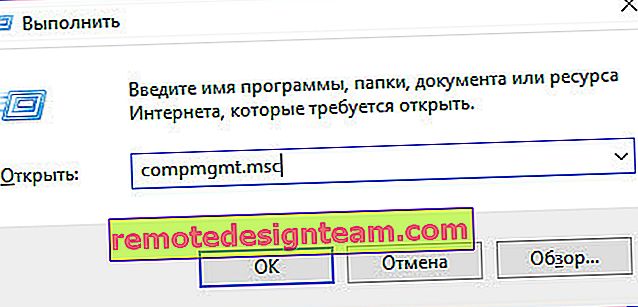
Ensuite, nous trouvons le service «Client DNS» et ouvrons ses propriétés.
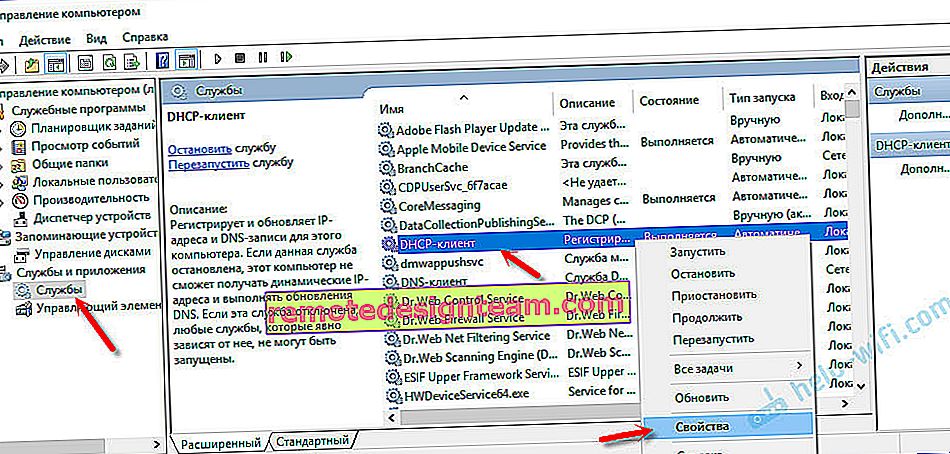
Le type de démarrage doit être "Automatique" et le service doit s'exécuter.
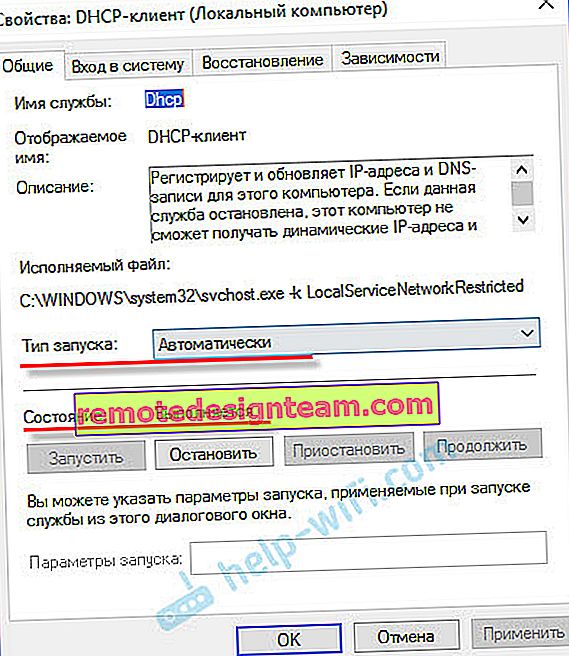
Très probablement, votre service a été démarré.
Antivirus et virus
Pensez à ce que vous faisiez sur l'ordinateur avant l'apparition du problème de résolution DNS dans le navigateur. Peut-être avez-vous installé, supprimé ou configuré quelque chose. Cela peut aider à trouver une cause et une solution.
Quant à l'antivirus, vous pouvez le désactiver temporairement et vérifier le chargement des pages dans le navigateur.
Si aucune des méthodes ci-dessus n'a aidé à corriger l'erreur, il est fort possible qu'elle soit apparue à cause d'un virus. Exécutez une analyse de l'ordinateur avec l'antivirus installé sur votre ordinateur. S'il est installé. En outre, vous pouvez utiliser des utilitaires antivirus gratuits. Par exemple: Dr.Web CureIt!, Kaspersky Virus Removal Tool et autres.
Je pense que j'ai été en mesure de répondre à votre question "Comment corriger l'erreur avec la traduction d'adresse DNS", et vos sites préférés ont commencé à s'ouvrir, YouTube lit des vidéos et les jeux VKontakte ont commencé à fonctionner. Bonne chance!









